无法在 iPhone 上加载视频 [4 个首选程序]
 更新于 欧丽莎 / 18年2024月09日30:XNUMX
更新于 欧丽莎 / 18年2024月09日30:XNUMX嗨,大家好!我的同学在我们家做我们关于在线视频教程的项目。在学校学习1个小时后,我们只休息5个小时。我们决定观看我们喜欢作为项目参考的视频。但是,屏幕上出现“无法在 iPhone 上加载视频”的信息。我不知道发生了什么,因为我的 iPhone 现在工作正常。你能帮我解决这个问题吗?提前非常感谢!
这篇文章中提到的错误可能是由于不可避免的软件问题造成的。好消息是本文包含修复该问题的 4 个主要过程。当您向下滚动时查看它们。
![无法在 iPhone 上加载视频 [4 个首选程序]](https://www.fonelab.com/images/ios-system-recovery/unable-to-load-video-iphone/unable-to-load-video-iphone.jpg)

指南清单
第 1 部分:修复无法通过重新启动在 iPhone 上加载视频的问题
iPhone 无法加载更高质量的视频可能是由于 iPhone 上的错误和故障造成的。重新启动是您可以执行的最简单的故障排除方法之一。物理按钮是您需要的唯一要求。确保您按下的按钮正确,以避免 iPhone 出现更多问题。您想重新启动 iPhone 以解决无法加载视频的问题吗?请根据您的 iPhone 上物理按钮的可用性,按照以下详细步骤进行操作。继续前行。
没有主页按钮的 iPhone:
按下iPad的音量按钮或侧边按钮,当显示关机界面时松开。稍后,您需要拖动它来关闭 iPad。立即按下侧面按钮将其打开,直到看到 Apple 徽标。
FoneLab使您可以将iPhone / iPad / iPod从DFU模式,恢复模式,Apple徽标,耳机模式等修复到正常状态而不会丢失数据。
- 修复禁用的iOS系统问题。
- 从禁用的iOS设备中提取数据,而不会丢失数据。
- 它是安全且易于使用的。
带有主页按钮和侧边按钮的 iPhone:
按下iPad的侧边按钮,看到关机界面后松开。稍后,您需要拖动它来关闭 iPad。立即按下侧面按钮将其打开,直到看到 Apple 徽标。
带有主页按钮和顶部按钮的 iPhone:
按下iPad顶部按钮,出现关机界面后松开。稍后,您需要拖动它来关闭 iPad。按顶部按钮立即将其打开,直到看到 Apple 徽标。
第 2 部分:修复无法通过重置网络设置在 iPhone 上加载视频的问题
其他视频需要互联网连接才能运行,尤其是在线观看时。大多数时候,错误的网络设置是发生这种情况的主要原因。如果是这样,您可以 重置 iPhone 的网络设置 修复网络问题。你想知道怎么做吗?您只需按照详细说明进行操作即可。继续前行。
去 个人设置 您 iPhone 上的应用程序并导航至 其他咨询 按钮查看更多选项。之后,您将被引导到一个新屏幕并选择 转移或重置 iPhone 按钮。同样,之后您将被引导到一个新界面。
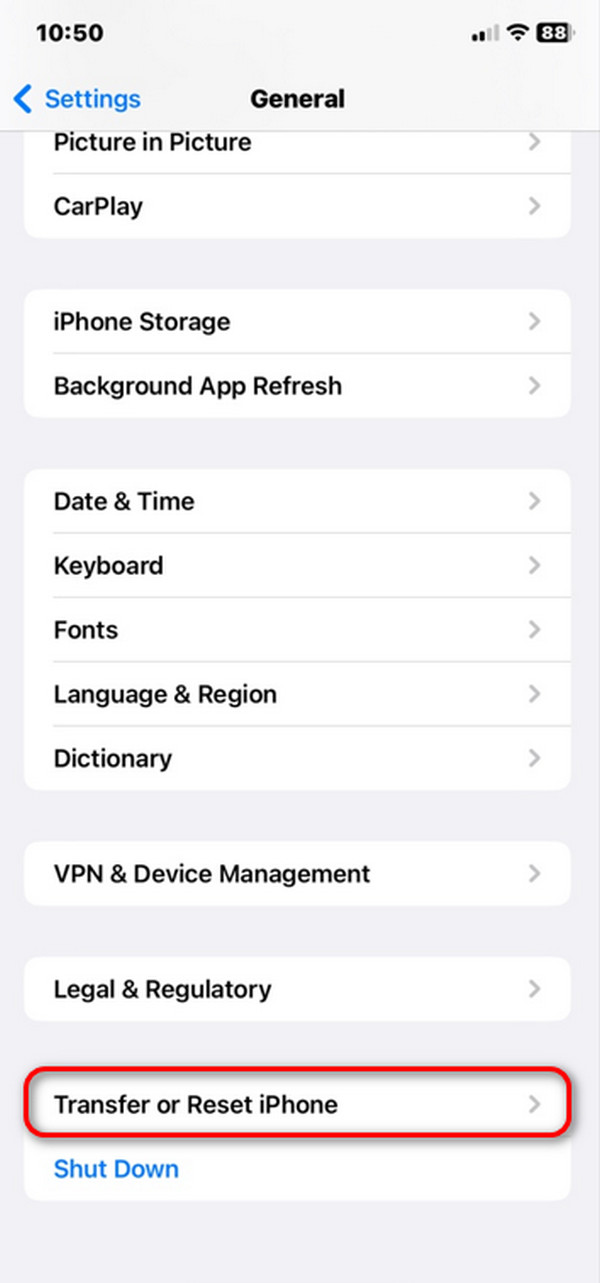
请选择 重设 按钮,屏幕上会出现 5 个选项。选择 重置网络设置 按钮在所有这些中。 iPhone 将加载几秒钟,处理该操作。
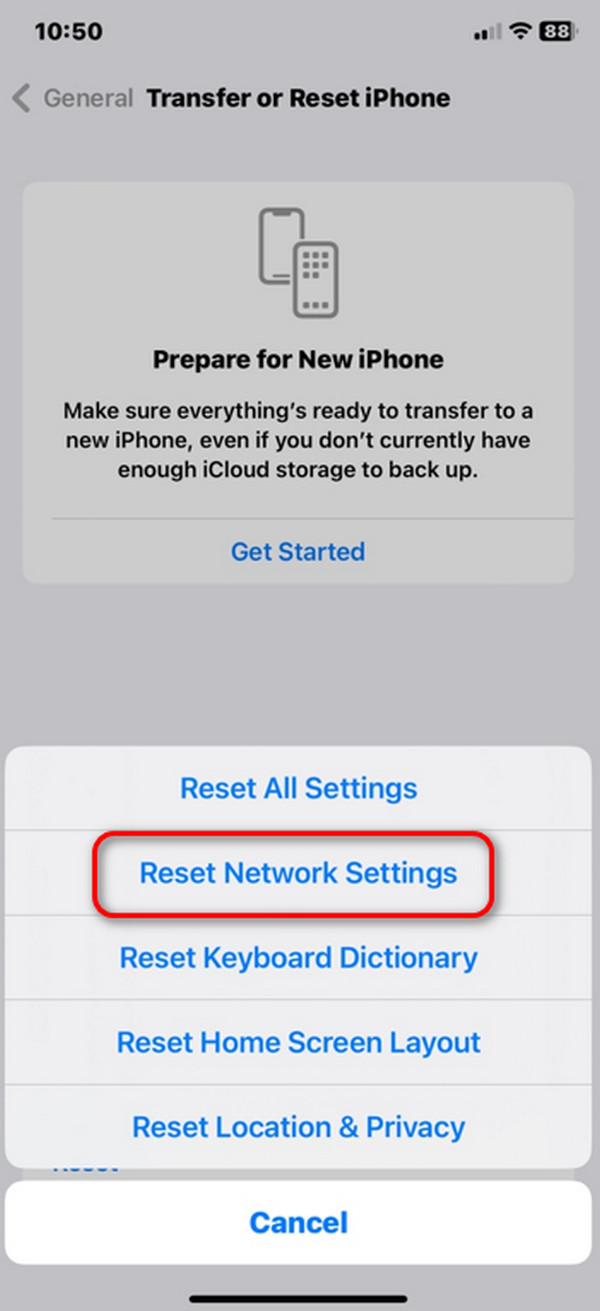
第3部分.通过更新iOS版本修复iPhone上无法加载视频的问题
系统故障也可能是 iPhone 遇到“无法播放视频”错误的原因。更新 iPhone 的 iOS 版本是解决操作系统上此问题的最佳方法之一。你知道怎么做吗?您可以参考下面的详细步骤。继续前行。
打开 个人设置 iPhone 上的 按钮并选择 其他咨询 屏幕上的按钮。稍后,您将被引导至新界面。
点击 主界面顶部的图标。后来, 安装软件 如果有可用更新,按钮将显示在屏幕上。请点击它开始更新iOS版本程序。
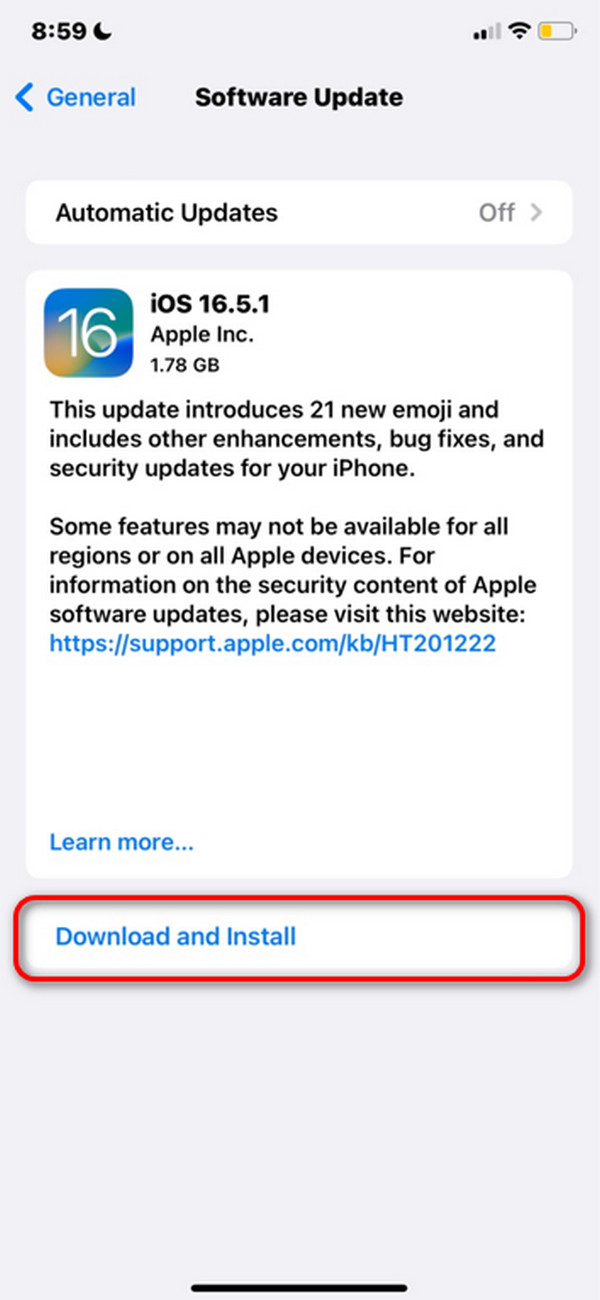
第 4 部分:使用 FoneLab iOS System Recovery 修复无法在 iPhone 上加载视频的问题
FoneLab iOS系统恢复 被设计成 修复 iPhone 上的 50 多个故障、计算机上的 iPod Touch 和 iPad。好处是您可以在此过程中使用 2 种修复模式。它们是高级模式和标准模式。高级模式将删除 iPhone 上存储的所有数据,但标准模式不会。您想知道这个工具是如何工作的吗?请参阅下面的详细步骤。继续前行。
FoneLab使您可以将iPhone / iPad / iPod从DFU模式,恢复模式,Apple徽标,耳机模式等修复到正常状态而不会丢失数据。
- 修复禁用的iOS系统问题。
- 从禁用的iOS设备中提取数据,而不会丢失数据。
- 它是安全且易于使用的。
点击 免费下载 FoneLab iOS 系统恢复网站上的按钮。设置它并随后启动它以开始该过程。

访问 Start 开始 按钮,您将被引导至新屏幕。获取 USB 数据线并使用它将 iPhone 连接到电脑。
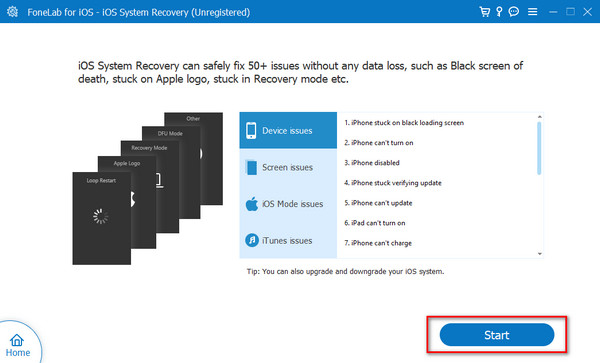
选择一种修复模式并单击 确认 按钮。稍后,软件将引导您进入另一个界面。
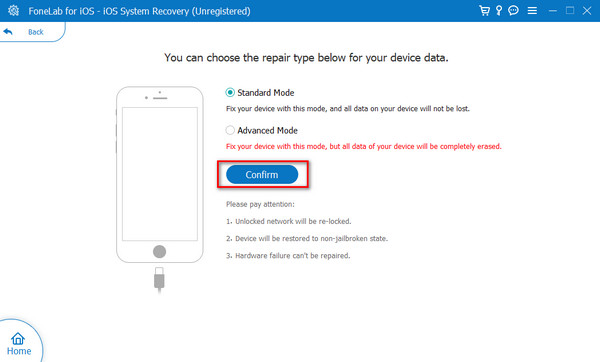
将 iPhone 置于恢复模式,如屏幕所示。稍后,勾选 优化 or 维修 图标开始修复过程。
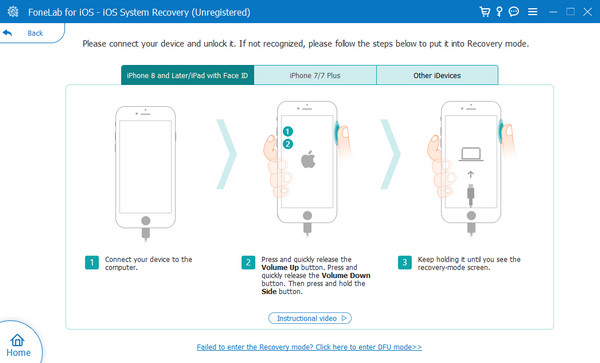
第 5 部分:有关如何修复 iPhone 上无法加载视频的常见问题解答
如果视频文件损坏了怎么办?
损坏的视频是另一个需要讨论的问题。此类问题是由于您的 iPhone 或其他设备在线或插入计算机时遇到的恶意软件或病毒造成的。除非使用计算机修复损坏的视频,否则无法播放它们。您将使用第三方视频修复工具来执行此操作。
如何确保我的 Wi-Fi 或其他互联网连接不是造成问题的原因?
有时,很难确定哪些功能和工具会影响您的 iPhone,从而导致视频无法播放。但如果它与互联网连接有关,您将很容易识别它。您只需要播放互联网或在线上的其他视频。如果他们正在玩游戏,则意味着互联网连接不是导致错误的主要问题。
这就是解决无法在 iPhone 上加载视频问题的方法!本文包含 4 个主要方法,包括修复 50+ iPadOS 和 iOS 故障的工具: FoneLab iOS系统恢复。我们希望您考虑使用它,因为该工具是为首次用户设计的。您想了解更多有关该工具的信息吗?下载到您的计算机上!此外,如果您有更多问题,请随时在下面的评论部分留下。谢谢你!
FoneLab使您可以将iPhone / iPad / iPod从DFU模式,恢复模式,Apple徽标,耳机模式等修复到正常状态而不会丢失数据。
- 修复禁用的iOS系统问题。
- 从禁用的iOS设备中提取数据,而不会丢失数据。
- 它是安全且易于使用的。
